كيفية استعادة رسائل Viber والصور والدردشات والمزيد
حذفتُ بعض الرسائل المهمة من فايبر عن طريق الخطأ. هل يُمكنني استعادة الرسائل المحذوفة من فايبر؟ كيف يُمكنني استعادة الرسائل المحذوفة من فايبر؟
قد تواجه نفس المشكلة، خاصةً وأن الرسائل مهمة جدًا. لا تقلق! هناك عدة طرق لاستعادة رسائل فايبر! ستوضح لك هذه المقالة كيفية استعادة الرسائل من فايبر بأربع طرق مجربة. اقرأ المزيد!
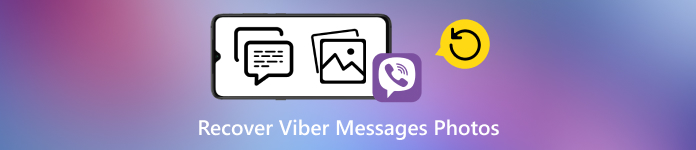
في هذه المقالة:
الجزء 1: كيفية استرداد الرسائل من Viber إذا كان لديك نسخة احتياطية من Viber
يحتوي فايبر على ميزة مدمجة. يمكنك اتباع الخطوات التالية لتفعيلها واستعادة النسخة الاحتياطية لاستعادة محادثات فايبر ورسائله وصوره، إلخ، دون الحاجة إلى برنامج خارجي.
كيفية تفعيل النسخ الاحتياطي لـ Viber:
قم بتشغيل Viber وانتقل إلى إعدادات.
اضغط على نسخة احتياطية لفايبر الخيار والبدء النسخ الاحتياطي.
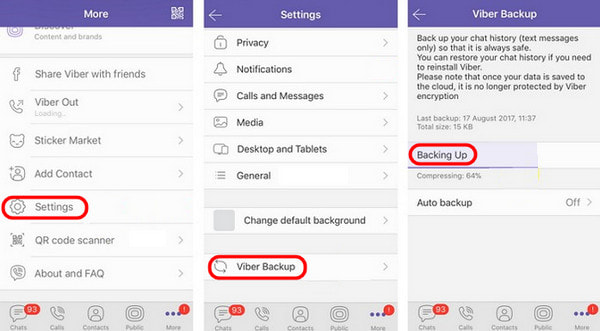
كيفية استعادة رسائل Viber المحذوفة من نسخة Viber الاحتياطية:
إذهب إلى ....... الخاص بك إعدادات وانقر على اسمك - iCloud. انقر انظر الكل بجوار تم الحفظ في iCloud و قم بالتبديل فايبر في الصفحة التالية

احذف فايبر وأعد تثبيته على جهاز الآيفون الخاص بك، ثم سجّل الدخول باستخدام رقم الهاتف نفسه. ستظهر لك نافذة منبثقة تُذكّرك بالاستعادة من النسخة الاحتياطية الحالية. اختر استعادة الآن.
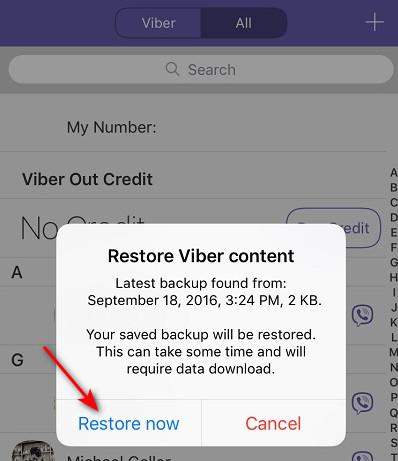
الجزء الثاني: كيفية استعادة رسائل Viber بدون نسخة احتياطية على iPhone
يا إلهي، لم أفعّل ميزة النسخ الاحتياطي لفايبر على هاتفي الآيفون! كيف يمكنني استعادة سجل محادثات فايبر بدون نسخة احتياطية؟
لا تقلق! سنعرض لك هنا تعليمات خطوة بخطوة حول كيفية استعادة رسائل فايبر بدون نسخة احتياطية باستخدام برنامج خارجي. استعادة بيانات iPhone باستخدام imyPass.

4،000،000+ التنزيلات
استعادة بيانات Viber دون النسخ الاحتياطي.
استعادة بيانات Viber المختلفة مثل الرسائل والصور وسجل الدردشة وما إلى ذلك.
معاينة قبل الاسترداد واختيار الملفات المطلوبة بحرية.
متوفر على كل من Windows وMac.
التنزيل والتثبيت والتشغيل
حمّل مجانًا أداة استعادة بيانات iPhone المميزة بالضغط على الزر أعلاه. اتبع التعليمات التي تظهر على الشاشة لتثبيتها وتشغيلها!
الاتصال وبدء المسح
قم بتوصيل جهاز iPhone بالكمبيوتر باستخدام كابل إضاءة مناسب وعالي الأداء. لا تنسَ ثقة هذا الكمبيوتر على شاشة هاتفك الآيفون. عندما يكون كل شيء جاهزًا، انقر على الخيار الأول. الاسترداد من جهاز iOS، في اللوحة اليسرى واضغط على بدء المسح الزر الموجود على الصفحة اليمنى.

معاينة وتحديد
في اللوحة اليسرى، اختر فايبرعلامات التبويب ذات الصلة. سترى الملف المفصل في الصفحة اليمنى. إذا كنت ترغب في رؤية الملفات المحذوفة فقط، يمكنك النقر على السهم المنسدل واختيار إظهار المحذوفة فقط. حدد الملفات المطلوبة لاستعادتها.
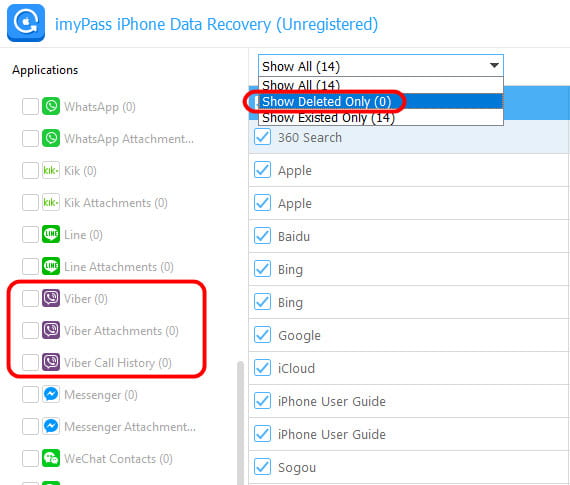
استعادة
بعد التحديد، اضغط على استعادة في الزاوية اليمنى السفلية من الواجهة. اختر مسار الحفظ على جهاز الكمبيوتر الخاص بك، ثم انتظر بصبر.

ملحوظة:
يمكنك أيضًا تجربة ذلك استعادة ملف النسخ الاحتياطي من iTunes و الاسترداد من iCloud ميزات لحل مشكلة الكتابة فوق البيانات بسهولة عند الاستعادة من iCloud أو قم بعمل نسخة احتياطية على iTunes لأنه يمكّنك من استعادة الملفات المطلوبة بشكل انتقائي.
الجزء 3: كيفية استعادة رسائل Viber من نسخة iCloud الاحتياطية
إذا حالفك الحظ بنسخ احتياطي لجهاز iPhone الخاص بك على iCloud، فيمكنك استعادة رسائل Viber من iCloud بسهولة. ولكن من المهم التأكيد على ضرورة نسخ جميع بيانات iPhone الأخيرة احتياطيًا، لأن هذه الطريقة تتطلب إعادة ضبط المصنع. كيف تستعيد الصور المحذوفة من Viber على iPhone؟ إليك الحل!
اتبع الخطوات لاستعادة محادثات Viber والرسائل والصور والمزيد:
قم بإعادة ضبط المصنع لجهاز iPhone الخاص بك باستخدام المسار: إعدادات - عام - نقل أو إعادة تعيين iPhone - مسح كافة المحتويات والإعدادات. يرجى التأكد مرة أخرى من أنك قمت بعمل نسخة احتياطية لجهاز iPhone الخاص بك بالفعل.
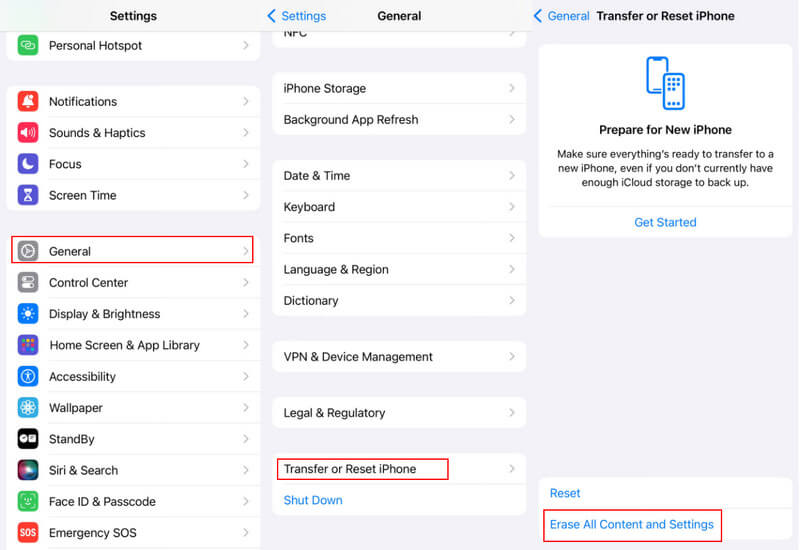
على شاشة "مرحبًا"، انتقل إلى عملية الإعداد. عندما يتعلق الأمر بـ التطبيقات والبيانات الشاشة، اختر الاستعادة من نسخة iCloud الاحتياطية.
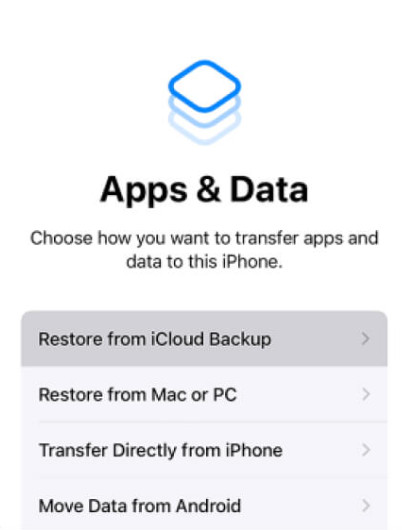
سجّل الدخول باستخدام معرف Apple وكلمة المرور. إذا كنت نسيت معرف Apple وكلمة المرور الخاصة بكيمكنك استرجاعها باستخدام رقم هاتفك أو بريدك الإلكتروني.
اختر نسخة احتياطية مناسبة تعتقد أنها تحتوي على بيانات فايبر المطلوبة. استرجعها.
الجزء 4: كيفية استرداد رسائل Viber المحذوفة على iPhone من نسخة iTunes الاحتياطية
إذا وجدتَ أن تكلفة نسخة iCloud الاحتياطية مرتفعة بعض الشيء، لذا احتفظتَ بنسخة احتياطية لجهاز iPhone الخاص بك باستخدام iTunes، فهي تعمل أيضًا. مع ذلك، ستحتاج إلى جهاز كمبيوتر لمساعدتك في ذلك. إليك خطوات مفصلة حول كيفية استعادة سجل محادثات Viber، والرسائل، والصور، وغيرها، من نسخة iTunes الاحتياطية:
قم بتوصيل جهاز iPhone الخاص بك بالكمبيوتر باستخدام كابل USB.
قم بتشغيل iTunes وانقر على زر جهازك الموجود في الزاوية العلوية اليسرى.
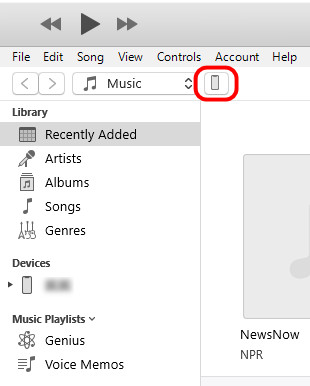
حدد موقع ملف النسخ الاحتياطية جزء وانقر على استرجاع النسخة الاحتياطية الزر. ثم اختر النسخة الاحتياطية المستهدفة وانقر على يعيد.

استنتاج
إذا كان لديك نسخة احتياطية للبيانات في تطبيق Viber، فيمكنك بسهولة استعادة رسائل فايبر المحذوفة باستخدام ميزته المدمجة. إذا لم تفعل ذلك، فقد شرحت هذه التدوينة أيضًا كيفية استعادة رسائل فايبر بمساعدة برامج خارجية مثل استعادة بيانات iPhone باستخدام imyPass، iCloud، وiTunes.
نأمل أن تتمكن من استعادة رسائل Viber والصور والبيانات الأخرى المحذوفة بنجاح!
الحلول الساخنة
-
استعادة البيانات
- استعادة صور WhatsApp View Once
- استعادة مقاطع فيديو TikTok المحذوفة على الهاتف المحمول
- استعادة صور الفيسبوك المحذوفة
- استعادة رسائل Viber والصور وما إلى ذلك.
- استعادة صور سناب شات المحذوفة
- أفضل 5 تطبيقات لاستعادة جهات الاتصال
- استعادة رسائل Discord المحذوفة
- مراجعة AppGeeker لاستعادة بيانات iOS
- استعادة البيانات من وضع DFU
- لا يمكن استعادة نسخة احتياطية لجهاز iPhone
-
افتح نظام iOS
-
نصائح دائرة الرقابة الداخلية
-
نصائح حول كلمة المرور

